メニュー
資金繰りデザイナーのメニュー画面です。
ここから各処理へ遷移します。
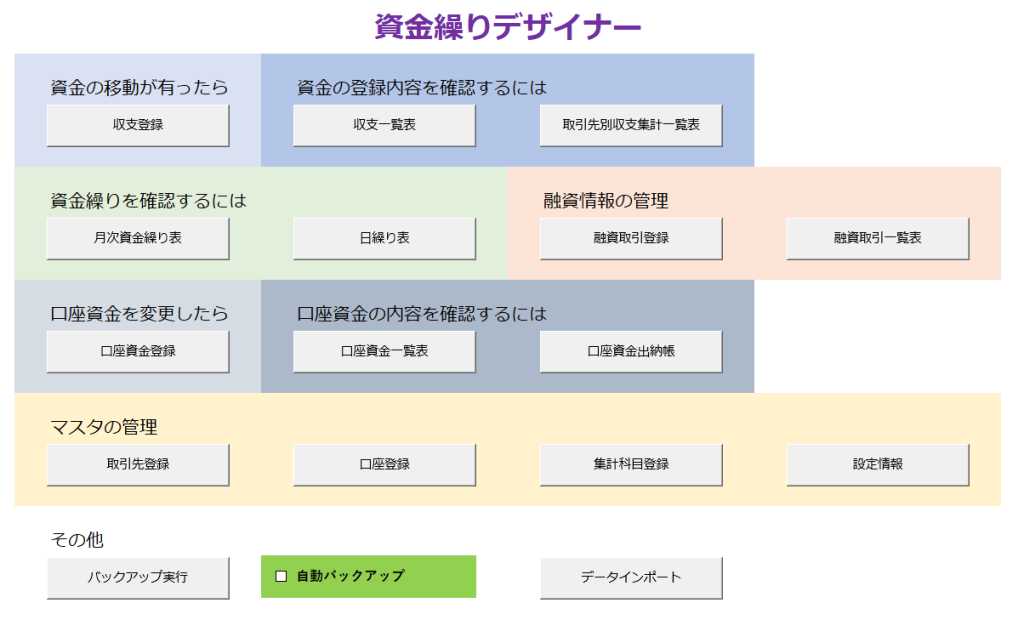
〇バックアップについて
バックアップ実行ボタンをクリックすと資金繰りデザイナーのデータファイルを別のフォルダにバックアップします。
バックアップ先のフォルダは設定情報画面で指定します。
自動バックアップにチェックすると資金繰りデザイナーを終了するたびに自動でバックアップ処理を実行します。
こちらの自動バックアップをチェックする事をお勧めします。
メニュー
資金繰りデザイナーのメニュー画面です。
ここから各処理へ遷移します。
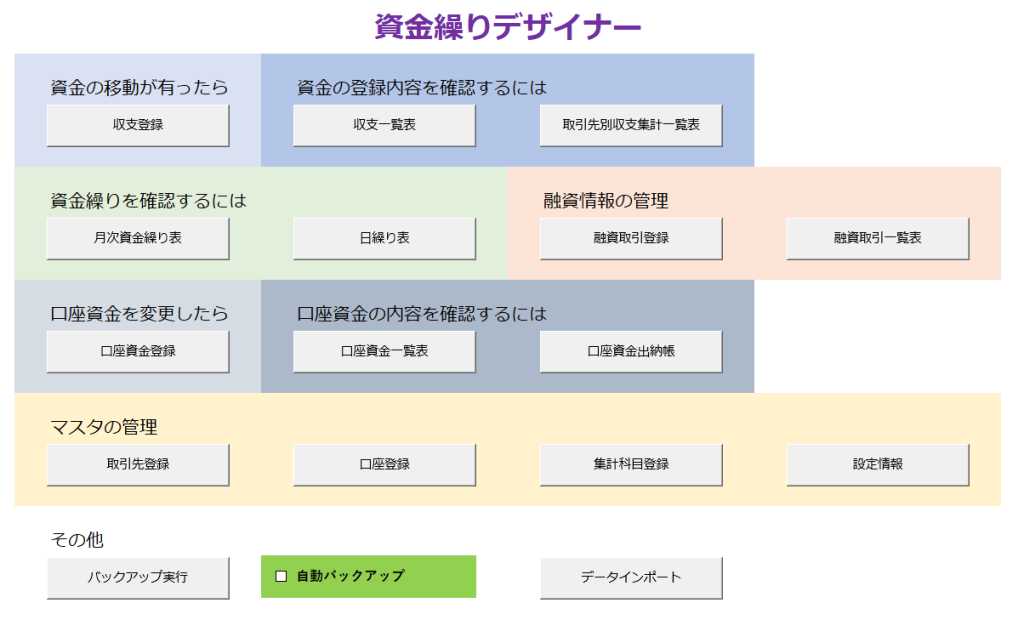
〇バックアップについて
バックアップ実行ボタンをクリックすと資金繰りデザイナーのデータファイルを別のフォルダにバックアップします。
バックアップ先のフォルダは設定情報画面で指定します。
自動バックアップにチェックすると資金繰りデザイナーを終了するたびに自動でバックアップ処理を実行します。
こちらの自動バックアップをチェックする事をお勧めします。